文档后缀怎么调出来 修改文本文档后缀名的步骤
文档后缀怎么调出来,在我们日常使用电脑的过程中,常常会遇到需要修改文本文档后缀名的情况,文档后缀名是指文件名称末尾的那一串字符,它可以告诉电脑该文件的类型和用途。有时候我们可能会遇到一些需要将文本文档的后缀名进行修改的情况,例如需要将一个以.txt结尾的文本文档改为.doc格式,以便更好地与其他软件兼容。如何调出文档后缀名并修改呢?接下来我将为大家介绍一下相关的步骤。
具体方法:
1.使用快捷键windows+e,打开文件资源管理器
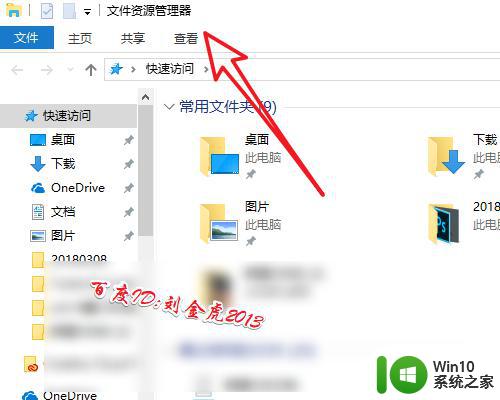
2.点击选项卡中的【查看】
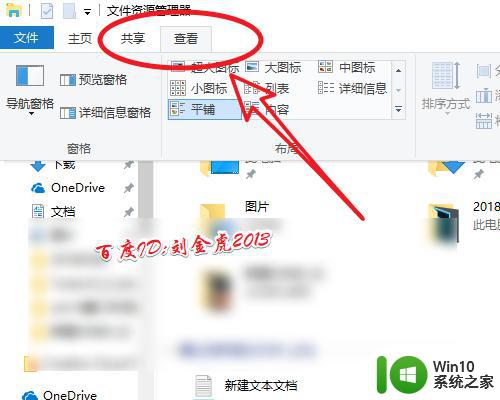
3.在【查看】选项卡中,点击【文件拓展名】前面的复选框。同时桌面会自动刷新。
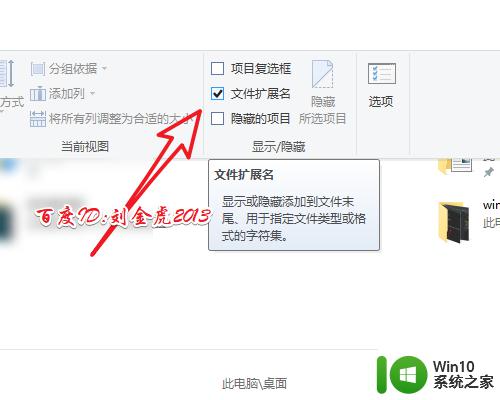
4.这是文本文档就已经显示出后缀.txt了
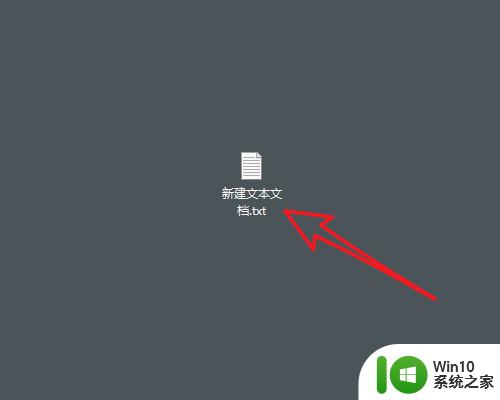
5.修改后缀名称的方法,选中后按住【F2】键,或者鼠标右击选择重命名
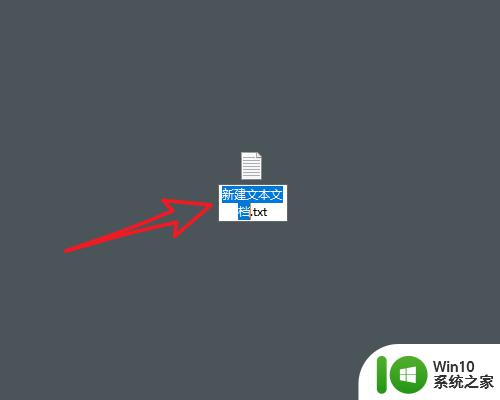
6.修改为其他格式的后缀名如图,.c、.bat,会出现下面的警示窗口,点击是即可。
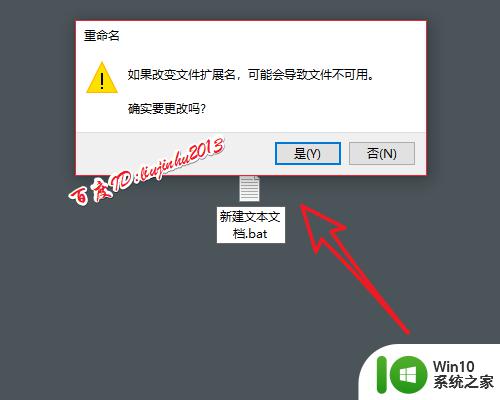
7.这里txt文件就变成了bat批量可执行文件,他同样可以右击选择打开方式为文本文档。
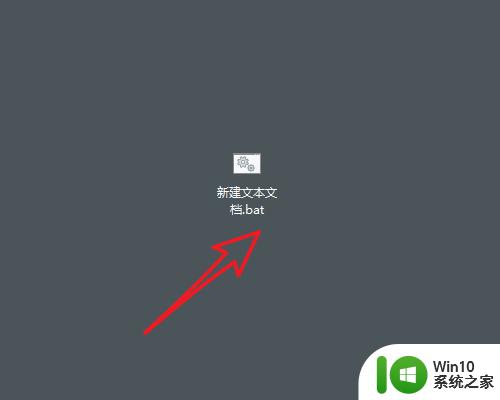
8.在xp系统中,略有不同。同样windows+e打开资源文件管理器,选择【工具】-【文件夹选项】
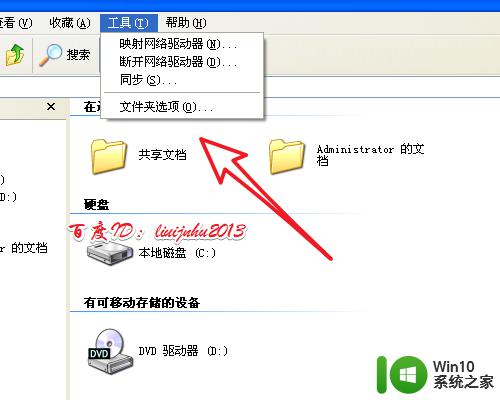
9.点击【查看】,取消勾选【隐藏后缀名显示】前面的复选框。
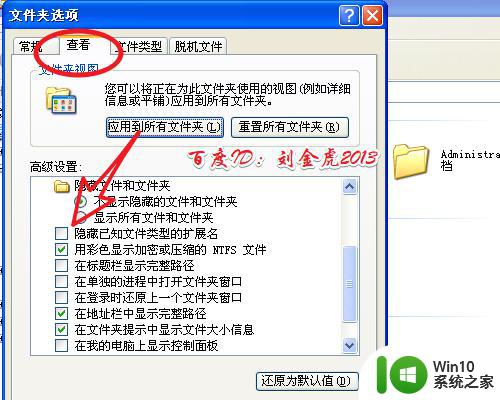
10.依次点击应用,确定,即可生效。
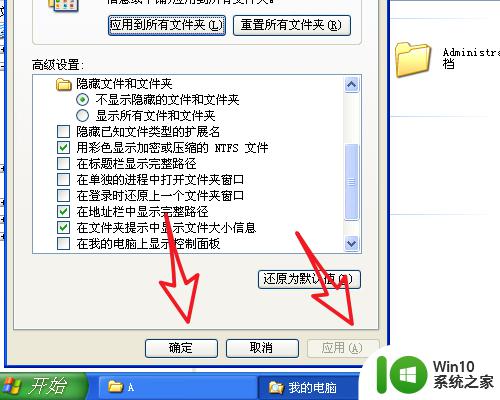
11.下面是xp和win10修改后的结果。
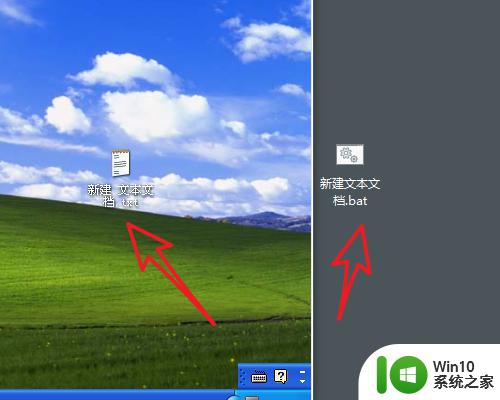
12.第一、本人不是用百度来赚钱的,只是分享所知。
第二、撰写风格不喜勿喷,大神绕路,小白来看。
第三、可以通过下方的投票、疑问等通道留言给我。
第四、所有疑问本人在国家法定节假日期间统一解答。
第五、图文/视频允许转载,但需标注原作者,否则即侵权!
以上就是如何调出文档后缀的全部内容,如果遇到这种情况,您可以按照以上步骤解决,非常简单和快速。
文档后缀怎么调出来 修改文本文档后缀名的步骤相关教程
- 更改文件后缀名的方法 如何修改文件的后缀名
- 电脑在哪里改后缀名 电脑文件后缀名如何修改
- 文件后缀名更改方法 如何改文件后缀名
- 批量修改后缀名方法 如何批量更改文件后缀
- XP系统修改文件后缀名最佳方法 XP系统如何修改文件后缀名
- 电脑怎么修改文件后缀格式 文件后缀如何改
- 电脑如何修改文件后缀名 如何将文件后缀名改为其他格式
- 桌面文件显示后缀 如何通过文件管理器显示文件后缀名
- 电脑怎么更改后缀格式 电脑文件后缀格式如何修改
- 为什么我电脑文件没有后缀 文件不显示后缀名怎么解决
- 如何在电脑上更改文件名称 电脑上如何修改文件名后缀
- 批量更换电脑文件后缀的方法 如何批量修改电脑文件的后缀名
- U盘装机提示Error 15:File Not Found怎么解决 U盘装机Error 15怎么解决
- 无线网络手机能连上电脑连不上怎么办 无线网络手机连接电脑失败怎么解决
- 酷我音乐电脑版怎么取消边听歌变缓存 酷我音乐电脑版取消边听歌功能步骤
- 设置电脑ip提示出现了一个意外怎么解决 电脑IP设置出现意外怎么办
电脑教程推荐
- 1 w8系统运行程序提示msg:xxxx.exe–无法找到入口的解决方法 w8系统无法找到入口程序解决方法
- 2 雷电模拟器游戏中心打不开一直加载中怎么解决 雷电模拟器游戏中心无法打开怎么办
- 3 如何使用disk genius调整分区大小c盘 Disk Genius如何调整C盘分区大小
- 4 清除xp系统操作记录保护隐私安全的方法 如何清除Windows XP系统中的操作记录以保护隐私安全
- 5 u盘需要提供管理员权限才能复制到文件夹怎么办 u盘复制文件夹需要管理员权限
- 6 华硕P8H61-M PLUS主板bios设置u盘启动的步骤图解 华硕P8H61-M PLUS主板bios设置u盘启动方法步骤图解
- 7 无法打开这个应用请与你的系统管理员联系怎么办 应用打不开怎么处理
- 8 华擎主板设置bios的方法 华擎主板bios设置教程
- 9 笔记本无法正常启动您的电脑oxc0000001修复方法 笔记本电脑启动错误oxc0000001解决方法
- 10 U盘盘符不显示时打开U盘的技巧 U盘插入电脑后没反应怎么办
win10系统推荐
- 1 萝卜家园ghost win10 32位安装稳定版下载v2023.12
- 2 电脑公司ghost win10 64位专业免激活版v2023.12
- 3 番茄家园ghost win10 32位旗舰破解版v2023.12
- 4 索尼笔记本ghost win10 64位原版正式版v2023.12
- 5 系统之家ghost win10 64位u盘家庭版v2023.12
- 6 电脑公司ghost win10 64位官方破解版v2023.12
- 7 系统之家windows10 64位原版安装版v2023.12
- 8 深度技术ghost win10 64位极速稳定版v2023.12
- 9 雨林木风ghost win10 64位专业旗舰版v2023.12
- 10 电脑公司ghost win10 32位正式装机版v2023.12